Размещение массива контактных площадок¶
Система Delta Design позволяет размещать сразу группу контактных площадок в виде массива. Сначала приводится общий алгоритм размещения, а далее описываются функциональные возможности.
Размещение контактных площадок массивом осуществляется с помощью инструмента  «Разместить массив контактных площадок», расположенного:
«Разместить массив контактных площадок», расположенного:
- на панели инструментов редактора;
- на панели инструментов «Плата»;
- из главного меню «Разместить»;
- в контекстном меню «Инструменты».
При запуске инструмента отображается окно «Размещение массива контактных площадок».
1. Укажите необходимые параметры массива в окне «Размещение массива контактных площадок», см. Рис. 1.
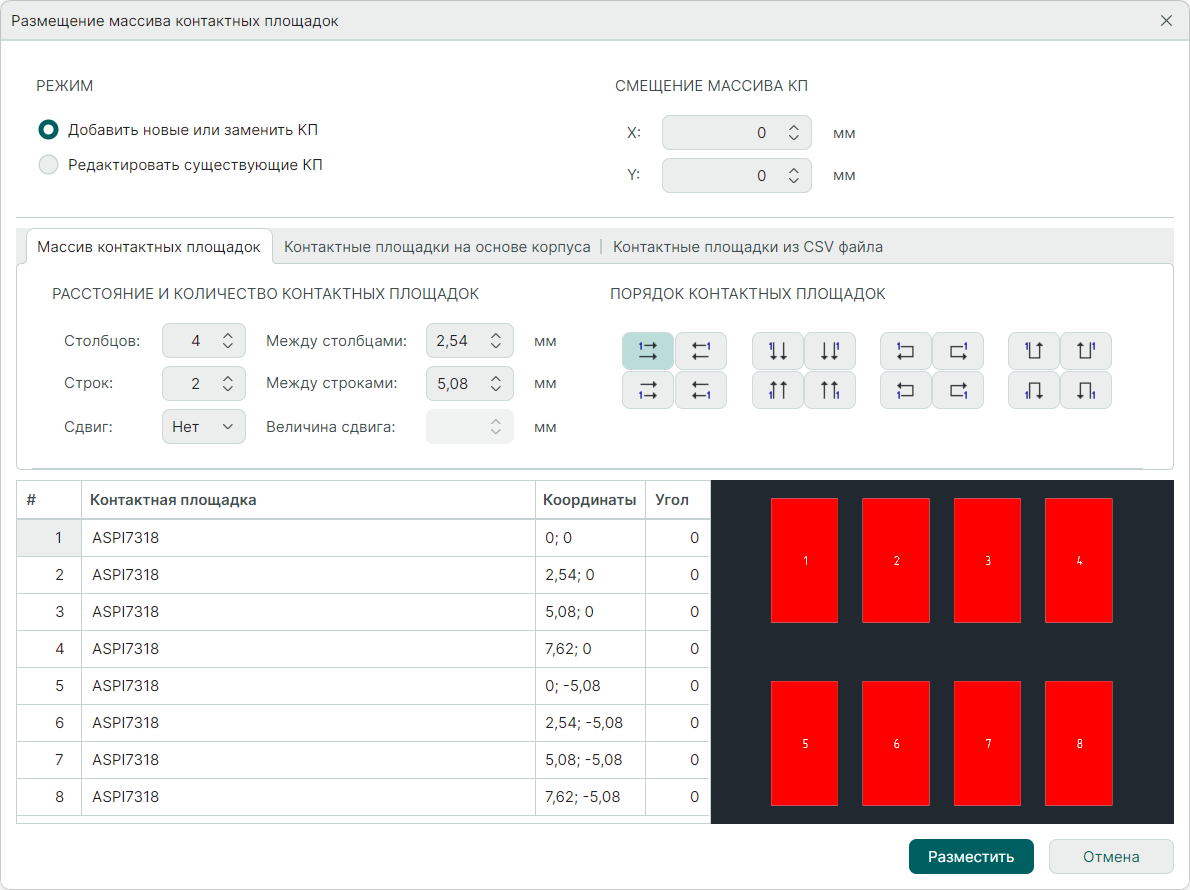
- Подтвердите размещение массива контактных площадок, нажав на кнопку «Разместить», расположенную в правом нижнем углу окна.
Окно «Размещение массива контактных площадок» позволяет размещать новые контактные площадки и редактировать уже размещенные.
Подробнее о редактировании массива контактных площадок см. раздел «Редактирование массива».
В настоящем разделе описывается первичное размещение массива.
Важно! При использовании инструмента размещения массива контактных площадок посадочное место должно быть свободным от контактных площадок, которые были размещены на нем ранее.
С помощью вкладок окна переключаются различные варианты создания массива контактных площадок (см. Рис. 2).
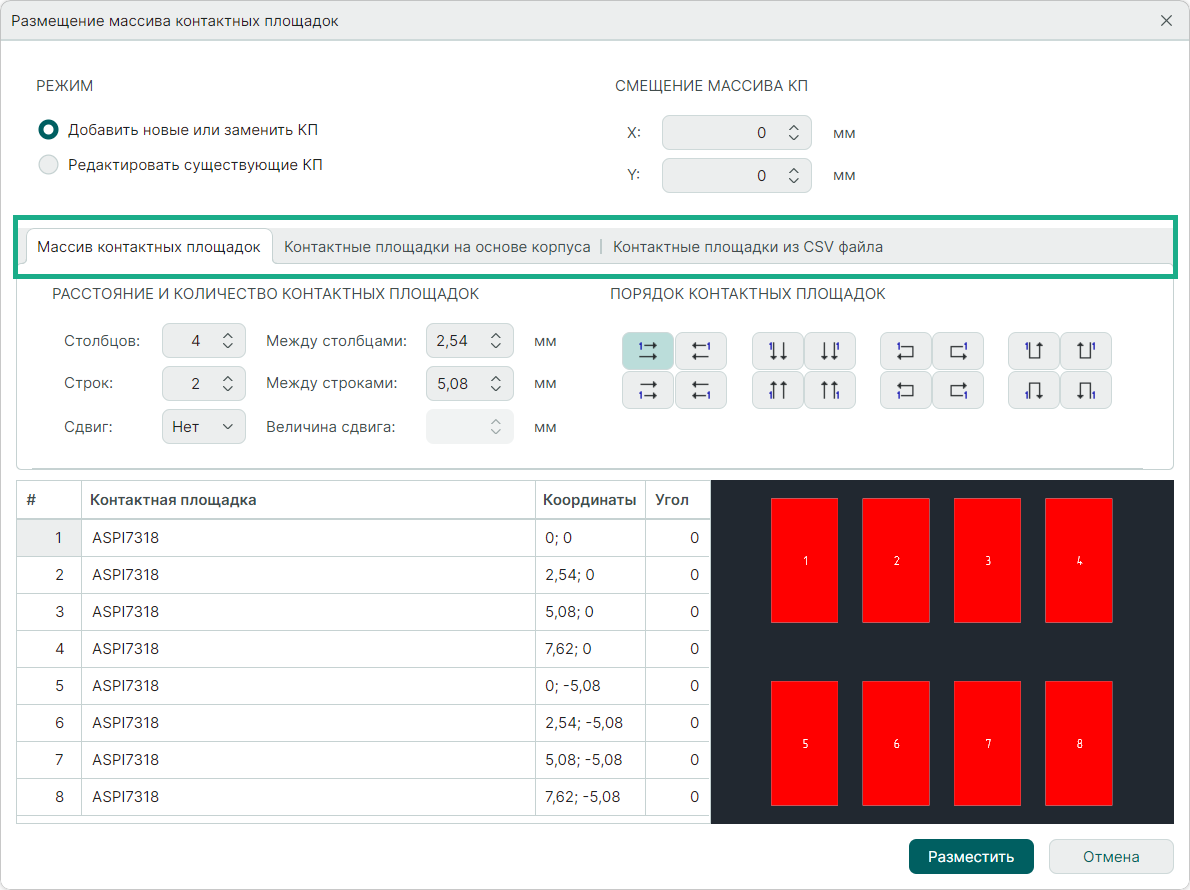
- вкладка «Массив контактных площадок» – ввод необходимых данных о массиве в ручном режиме;
- вкладка «Контактные площадки на основе корпуса» – создание массива на основе корпуса;
- вкладка «Контактные площадки из CSV файла» – создание массива на основе csv -файла.
Примечание! При переключении между вкладками часть введенных данных будет сброшена.
При ручном вводе данных о массиве сначала укажите порядок нумерации контактных площадок. Это делается с помощью иконок управления в области «Порядок контактных площадок», см. Рис. 3.
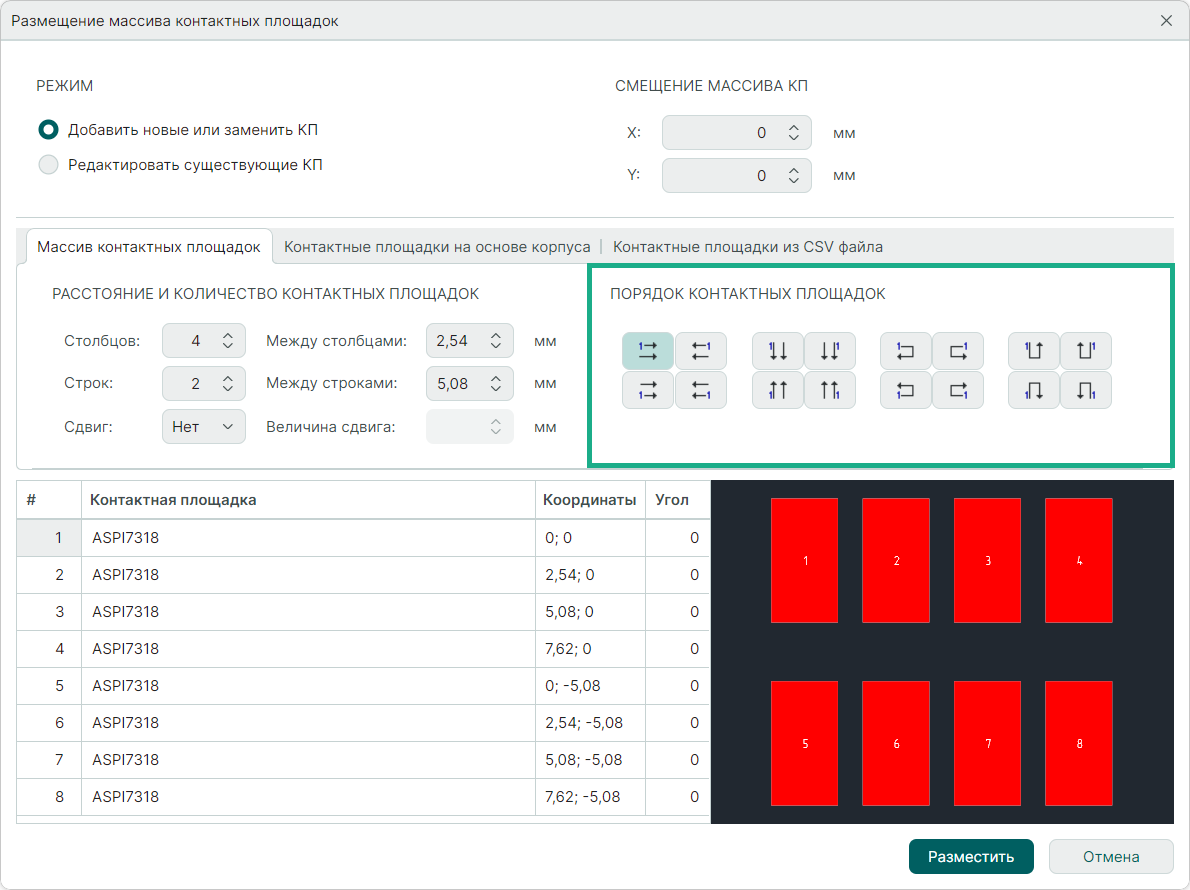
Цифра «1» указывает положение первой контактной площадки, а стрелки – последовательность нумерации. Третья и четвертая группа предполагают создание массива, ограниченного двумя строками.
Для нумерации создаваемых контактных площадок используются натуральные числа, начиная с 1. В дальнейшем контактные площадки можно перенумеровать.
В поле «Расстояние и количество контактных площадок» укажите число столбцов и строк массива, расстояние между строками и столбцами, см. Рис. 4.
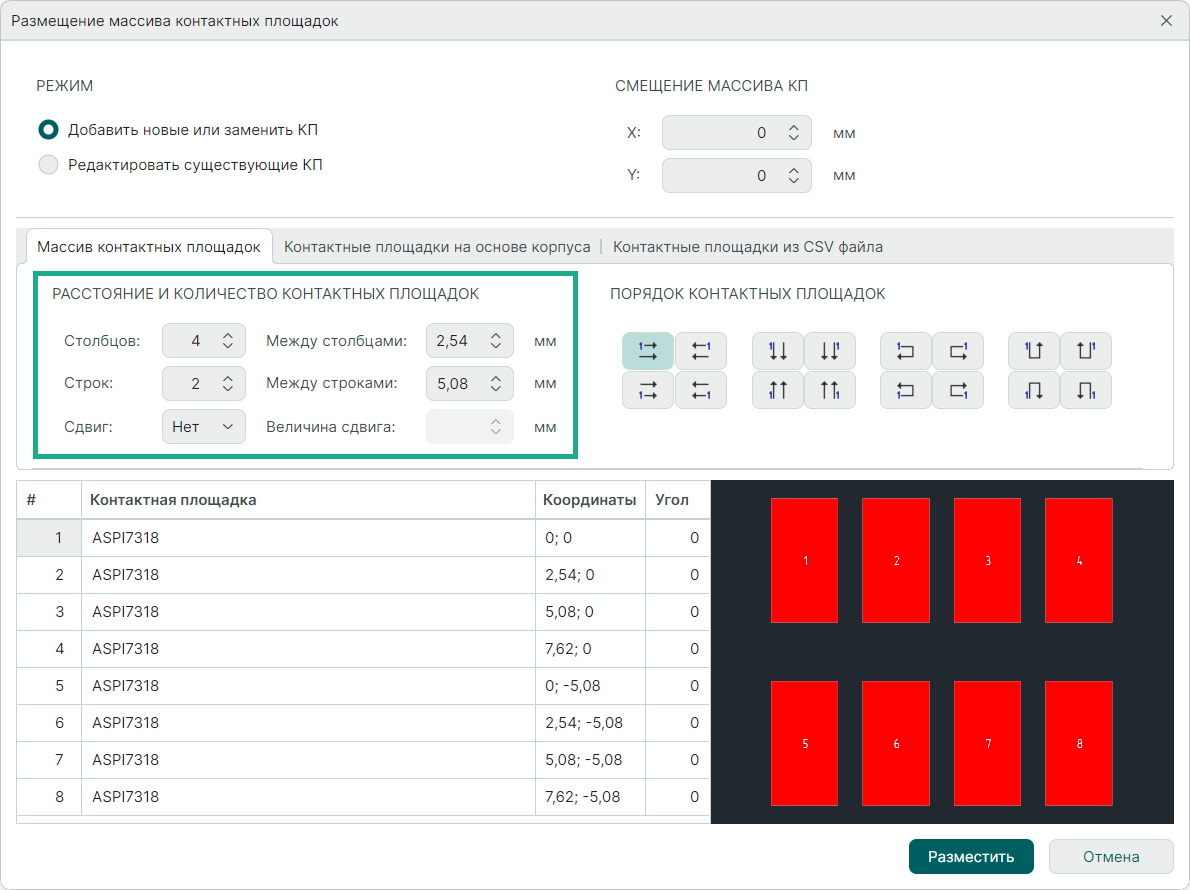
Для четных или нечетных столбцов (строк) можно задать смещение относительно общей сетки. Для этого необходимо выбрать из выпадающего списка «Сдвиг» тип столбцов (строк) и ввести величину сдвига в поле «Величина сдвига», см. Рис. 5.
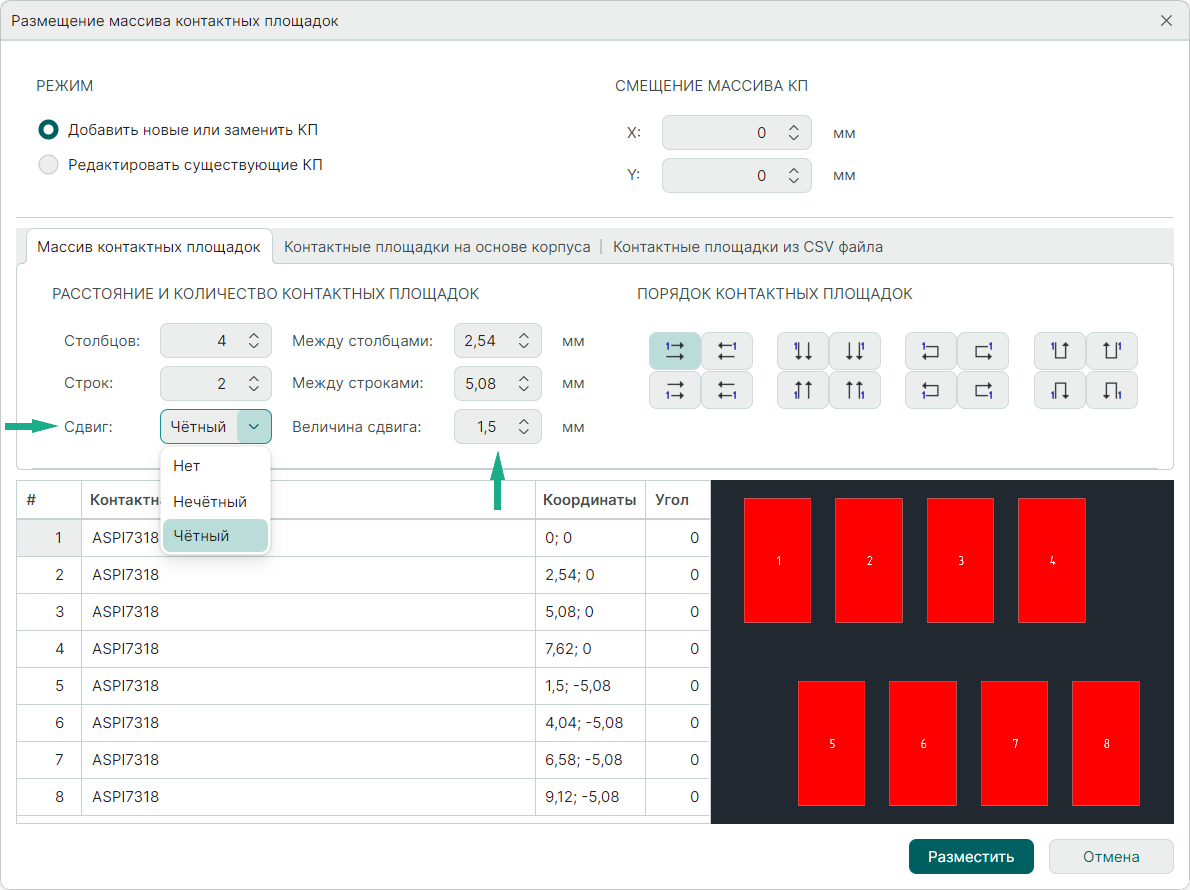
После установки параметров массива задаются типы контактных площадок для каждого элемента. По умолчанию при создании массива используется первый номер из списка контактных площадок, созданных в библиотеке.
Чтобы выбрать для элемента массива тип контактной площадки:
1. Нажмите на символ «…» в правой части столбца «Контактная площадка», см. Рис. 6.
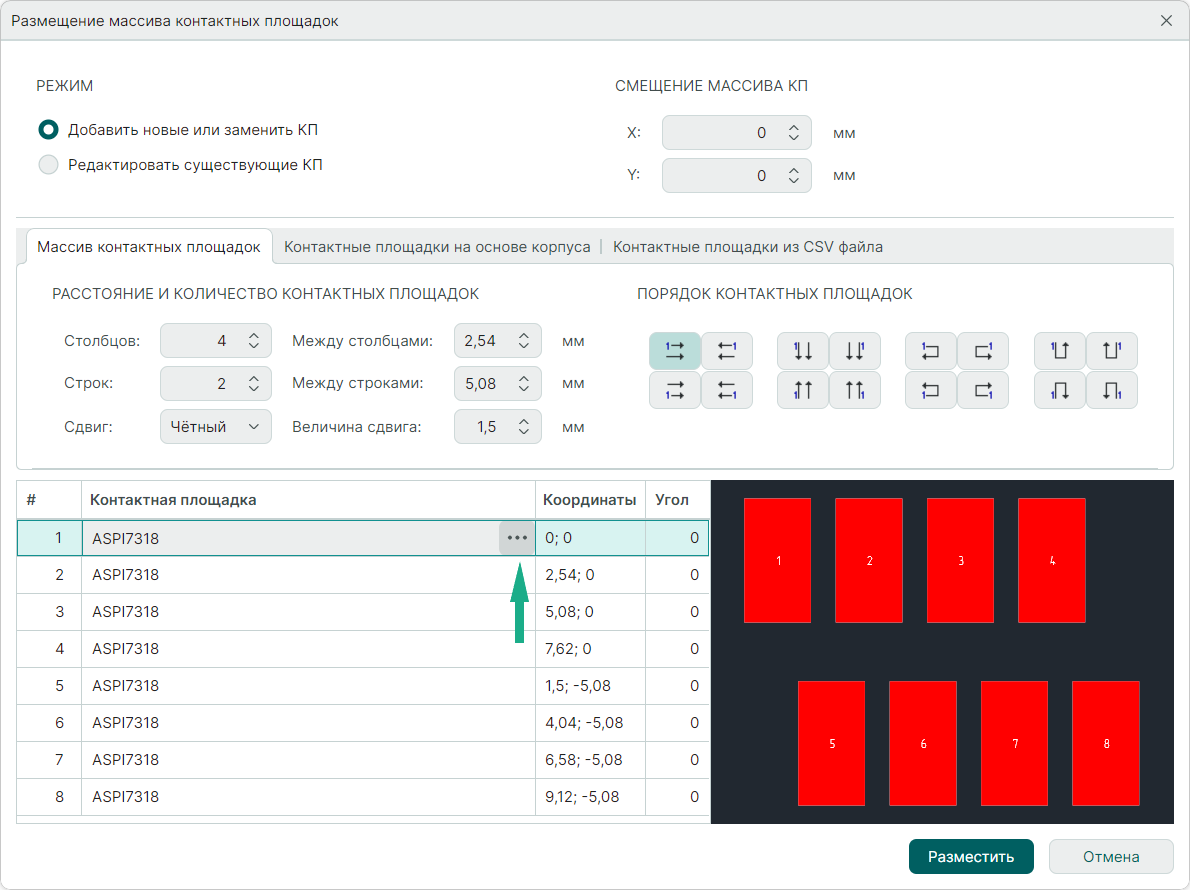
- Выберите контактную площадку в окне «Выбор контактной площадки» и нажмите «Выбор», см. Рис. 7.
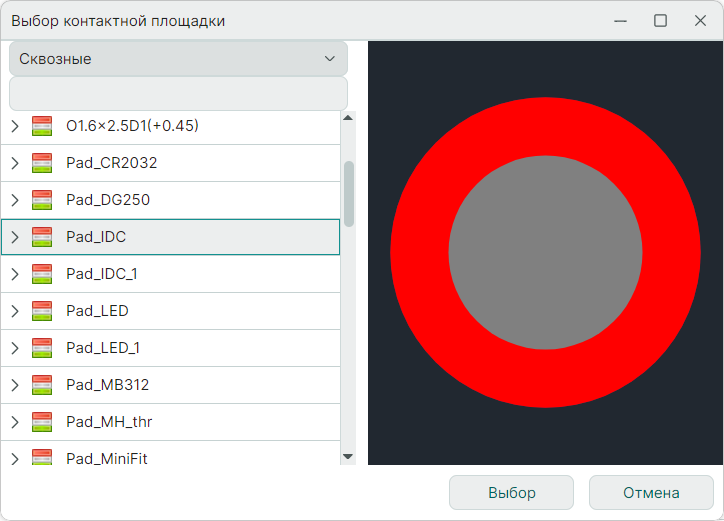
Для поиска нужной контактной площадки введите символы в поисковую строку, расположенную над списком доступных контактных площадок.
Для группового назначения элементам массива нужного типа контактной площадки необходимо с помощью клавиш «Ctrl» и «Shift» выбрать группу элементов, после чего нажать на символ «…», который будет доступен в столбце «Контактная площадка» для самого нижнего элемента списка, см. Рис. 8.
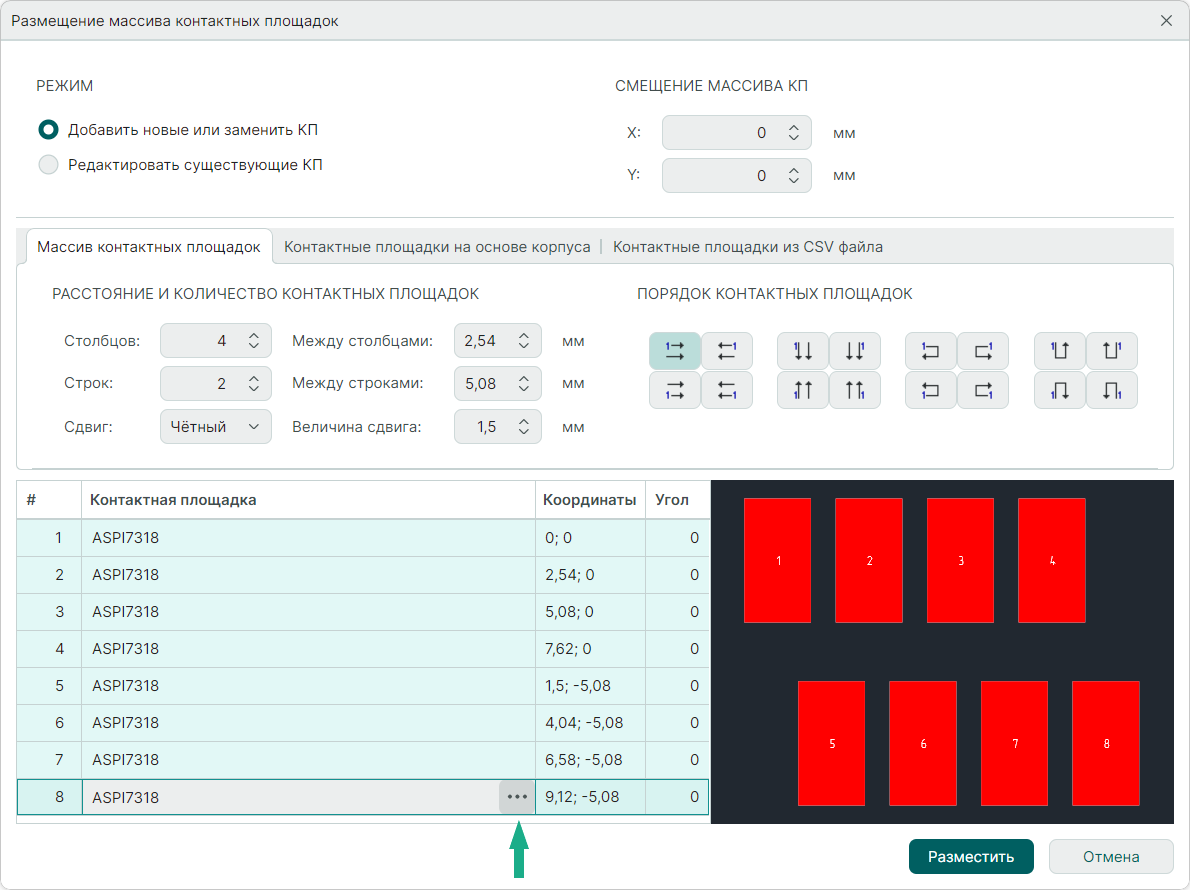
Назначенный тип контактной площадки будет применен ко всем элементам выбранной группы.
Для любой контактной площадки из массива можно индивидуально установить координаты (центра) и задать угол поворота. Координата площадки изменится, когда после введения нового значения будет нажата клавиша «Ввод» («Enter»). Это делается в столбцах «Координаты» и «Угол», см. Рис. 9.
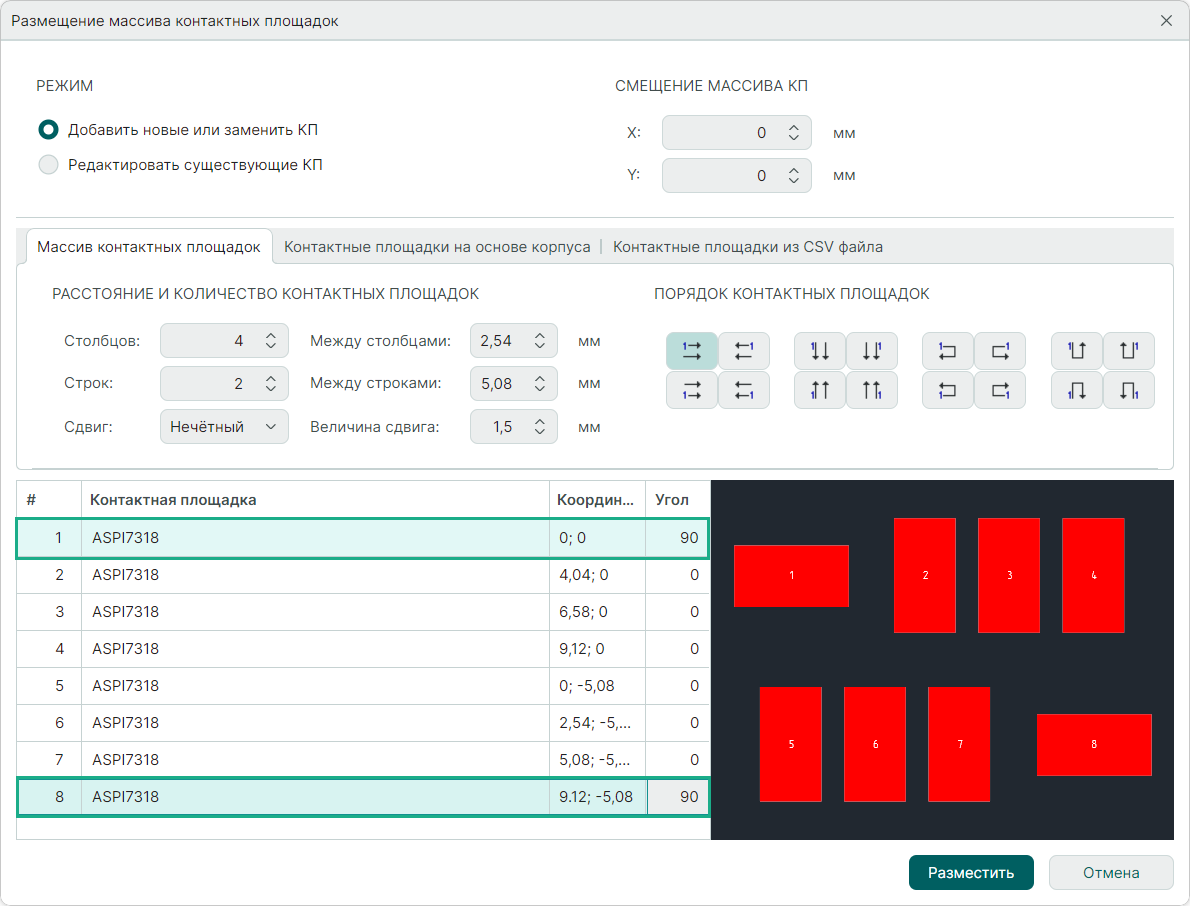
Для установки угла поворота доступна работа с группой по аналогии с выбором типа контактной площадки.
Примечание! Любое изменение, вносимое в параметры массива контактных площадок, отображается в области предварительного просмотра, расположенной в правой части окна.
Чтобы создать массив контактных площадок на основе корпуса, заданного в Стандартах (подробнее см. Стандарты системы):
1. Перейдите на вкладку «Контактные площадки на основе корпуса», см. Рис. 10.
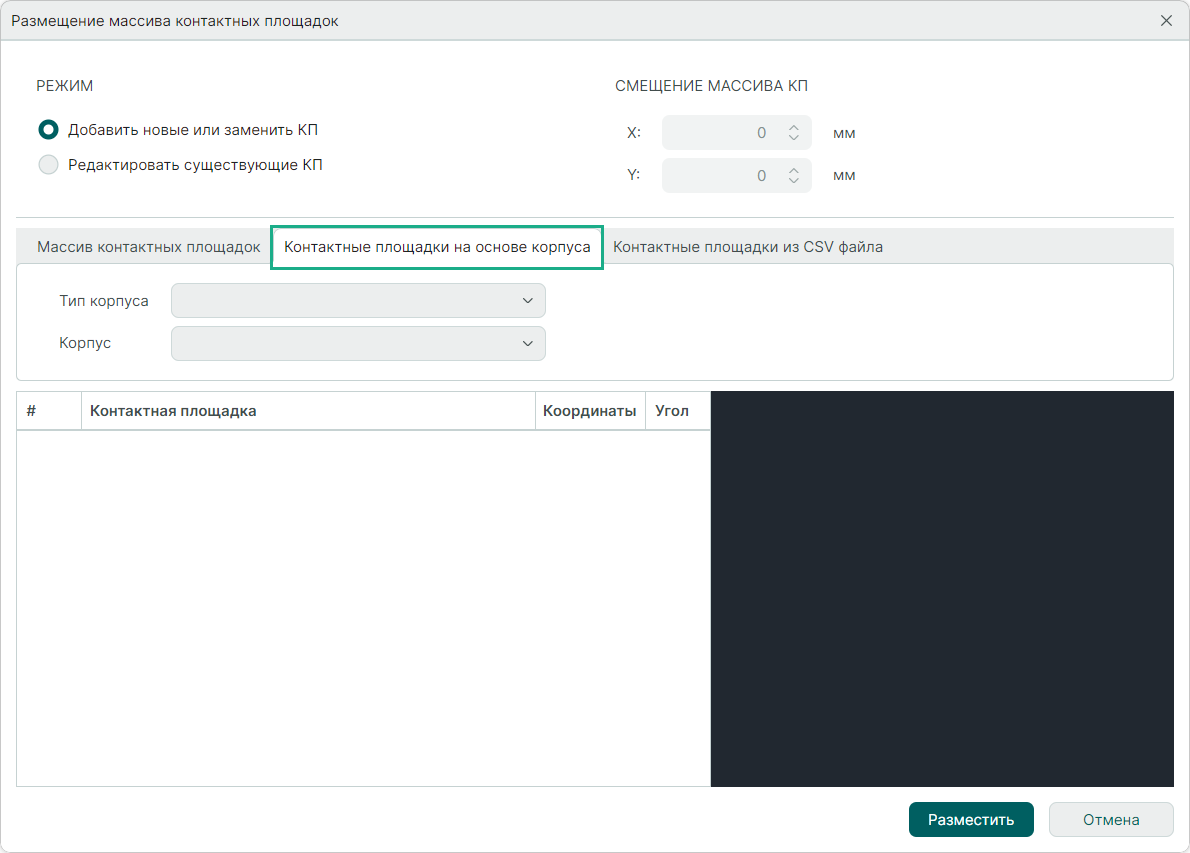
- Выберите из выпадающего списка «Тип корпуса» нужный тип корпуса, см. Рис. 11.
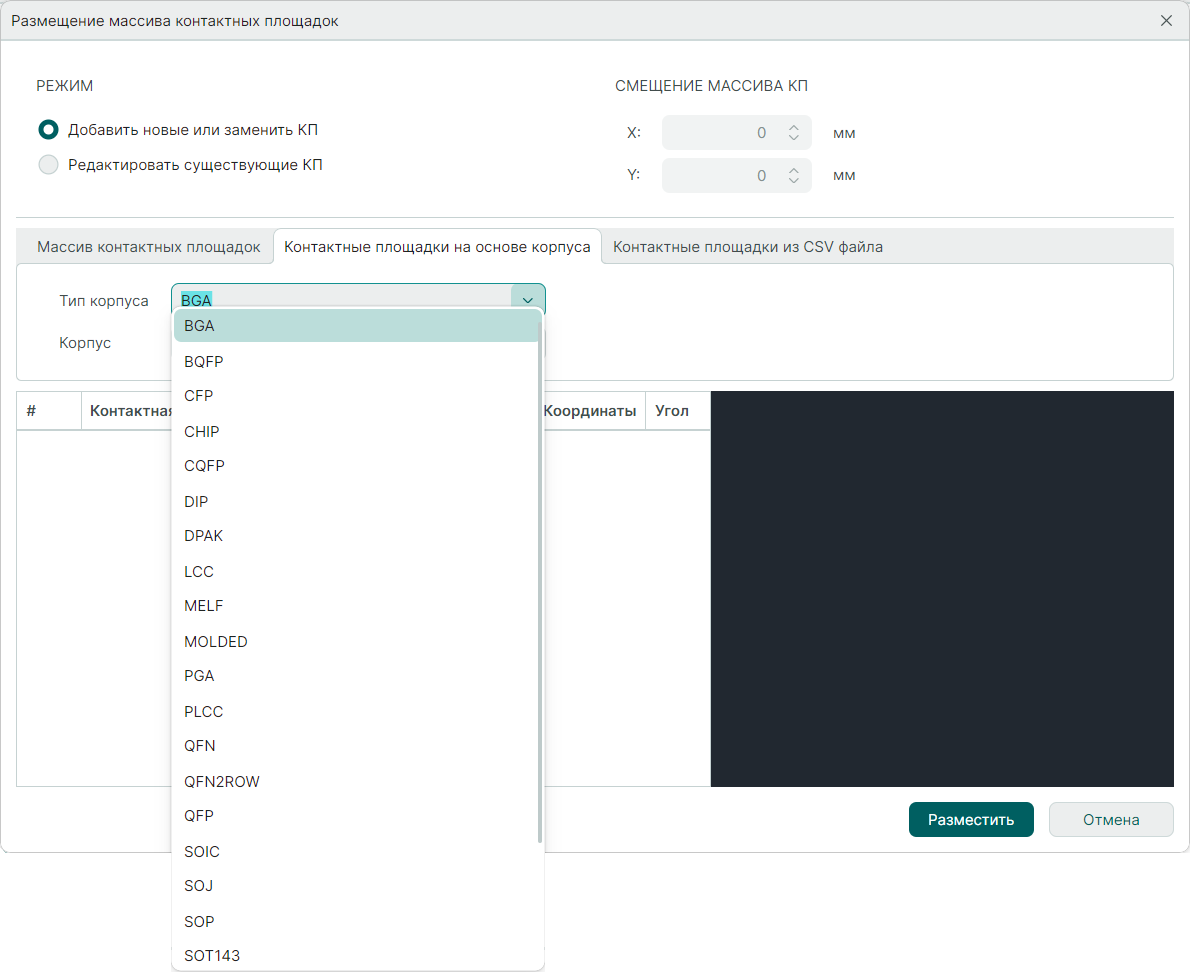
- Выберите с помощью выпадающего списка «Корпус» один из корпусов определенного ранее типа, см. Рис. 12.
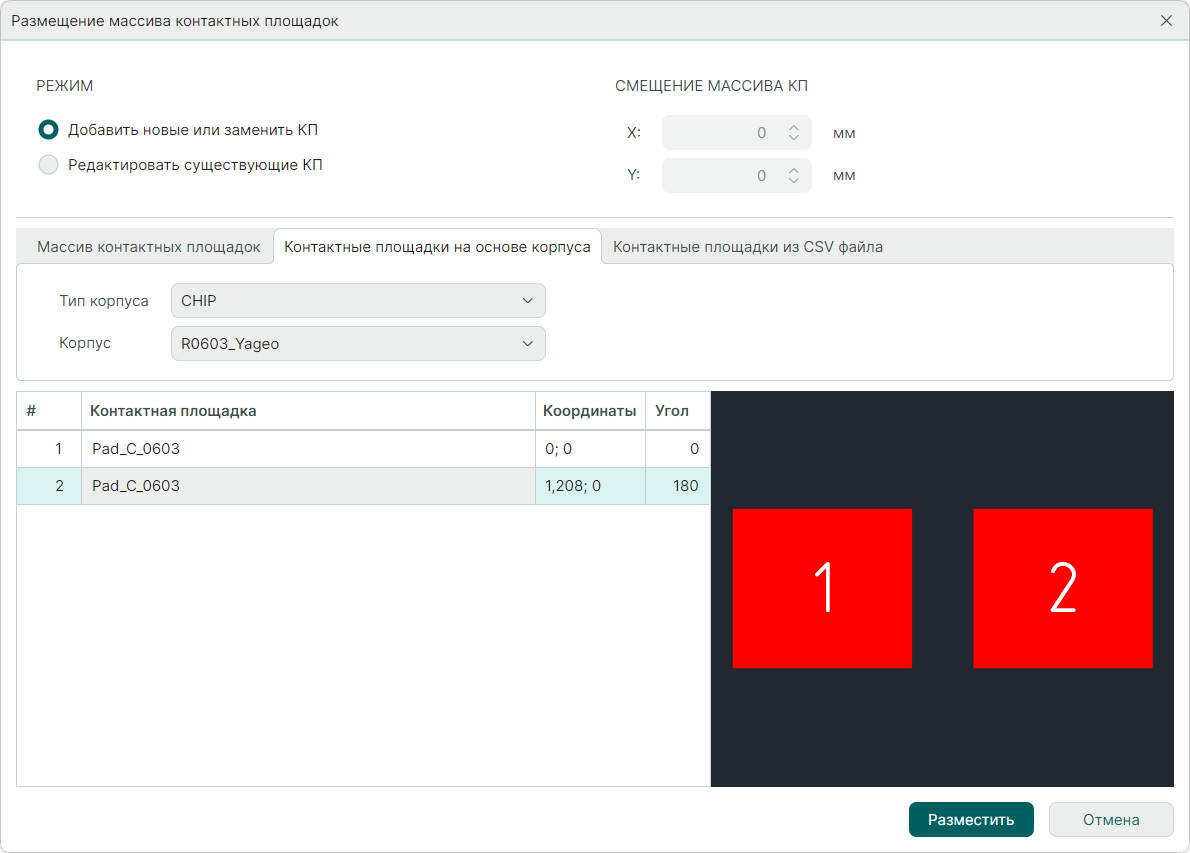
- Выберите контактные площадки для элементов массива (описание выбора см. выше).
- При необходимости скорректируйте координаты и угол поворота элементов массива в столбцах «Координаты» и «Угол», см. Рис. 13.
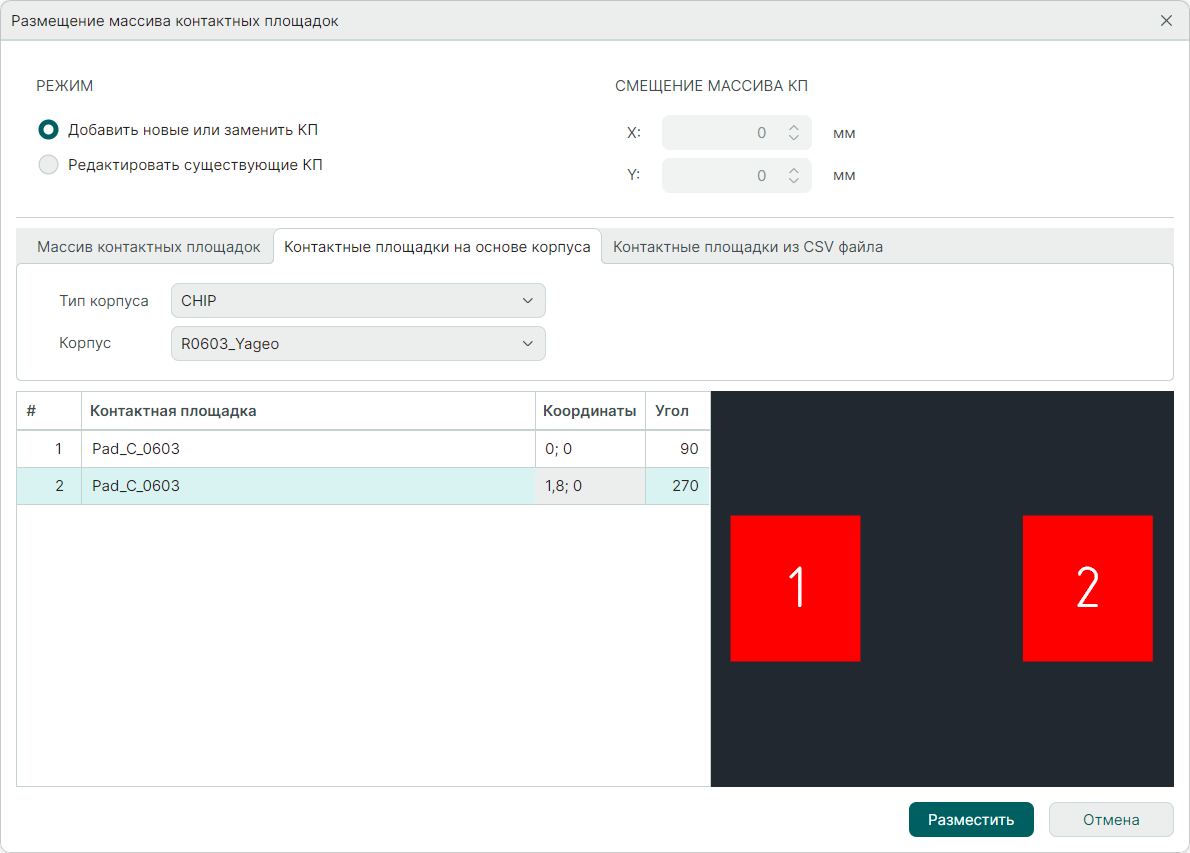
Чтобы создать массив на основе csv -файла:
1. Перейдите на вкладку «Контактные площадки из CSV файла», см. Рис. 14.
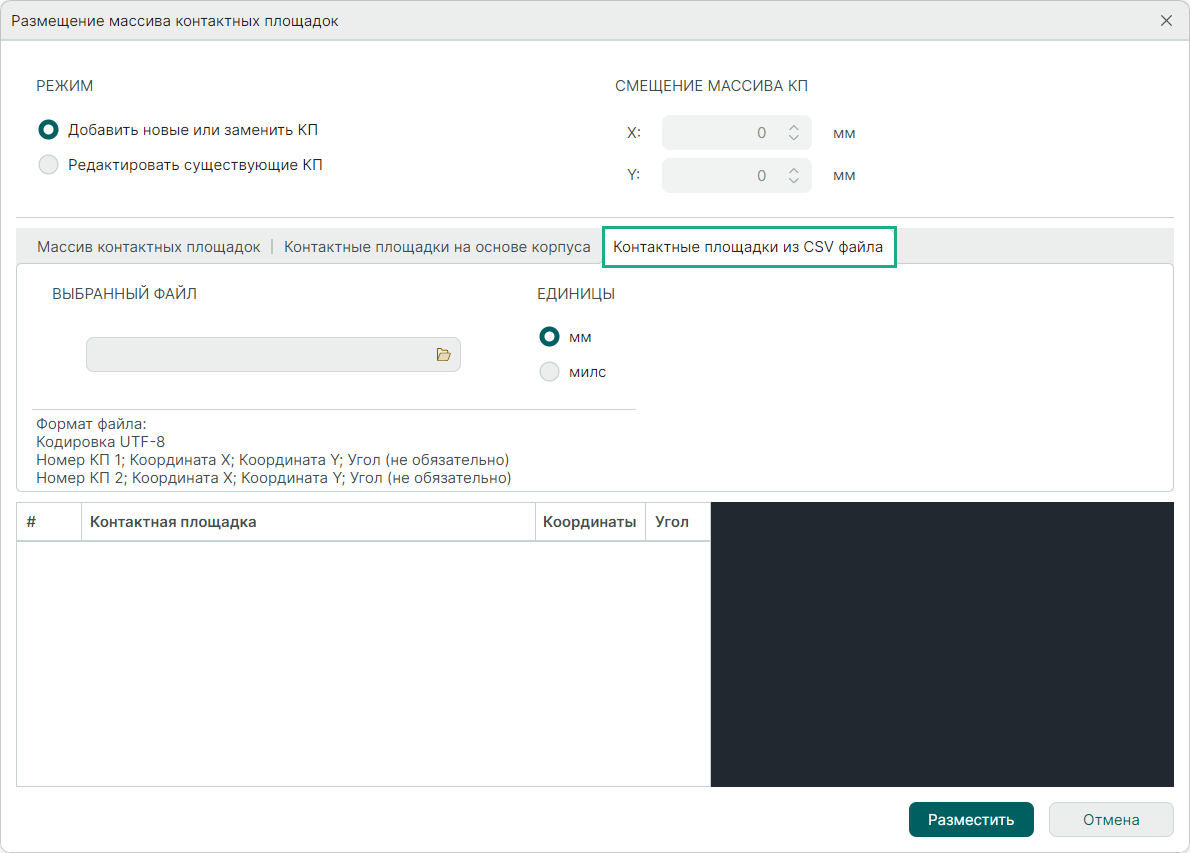
- Нажмите на символ
 , чтобы выбрать csv - файл для загрузки элементов массива, см. Рис. 15.
, чтобы выбрать csv - файл для загрузки элементов массива, см. Рис. 15.
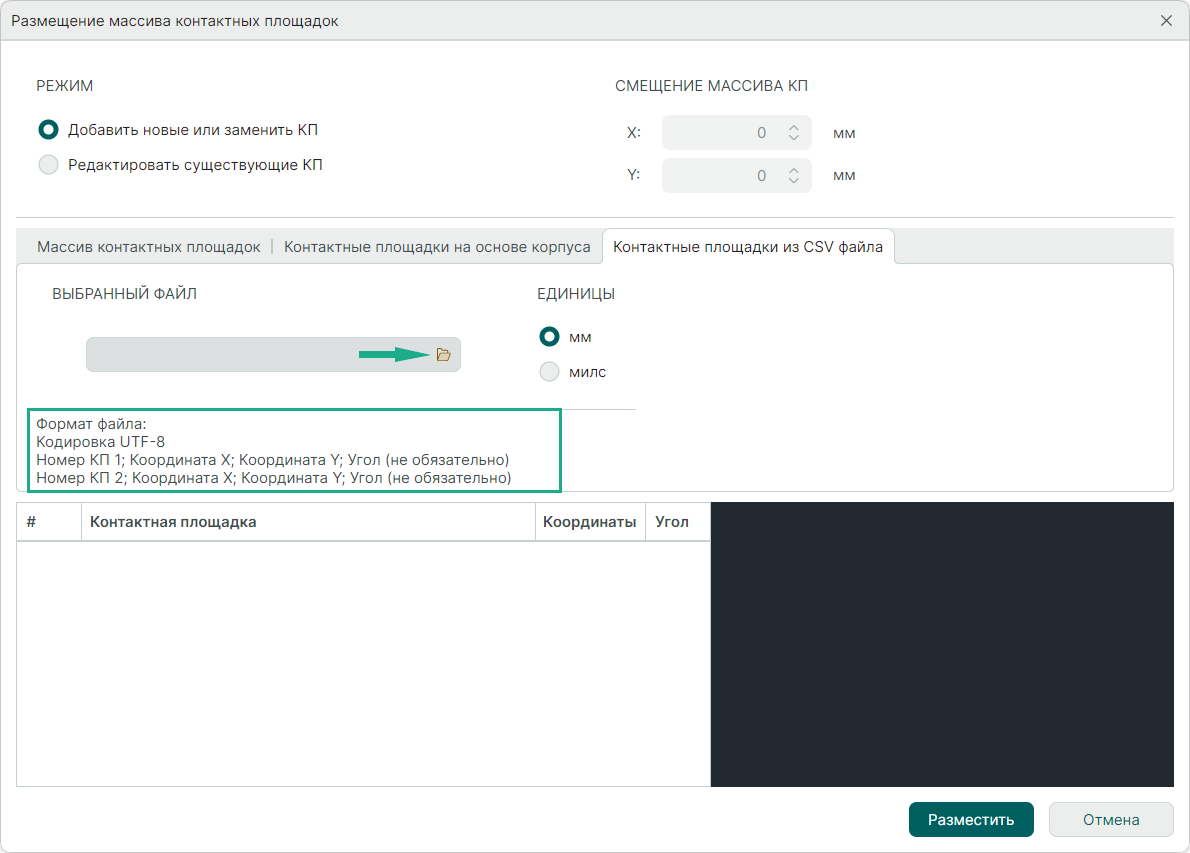
- Выберите в окне проводника нужный csv-файл и нажмите «Открыть», см. Рис. 16.
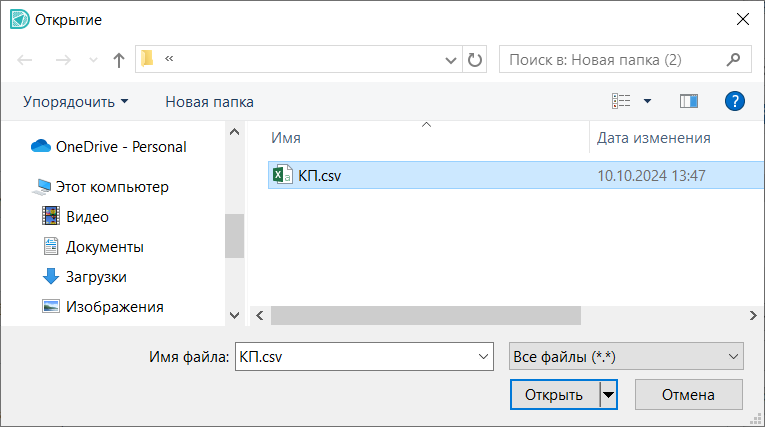
Совет! Для корректного импорта элементов массива в формате csv-файла необходимо придерживаться рекомендаций составления такого файла, подробнее см. выше, «Формат файла».
- При необходимости измените используемые единицы с помощью переключателя «Единицы», см. Рис. 17.
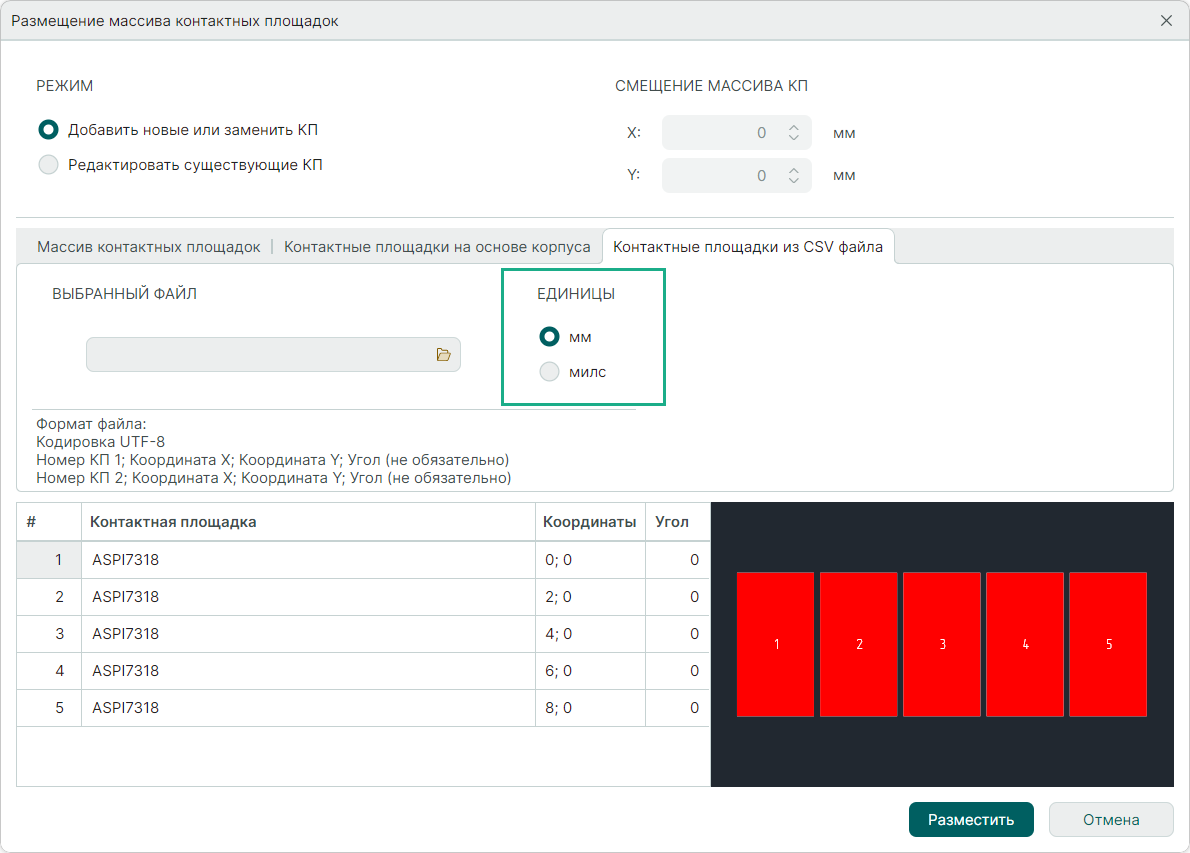
В элементах списка координаты всегда отображаются в миллиметрах.
5. Выберите контактные площадки для элементов массива (описание выбора см. выше).
6. При необходимости скорректируйте координаты и угол поворота элементов массива в столбцах «Координаты» и «Угол», см. выше.